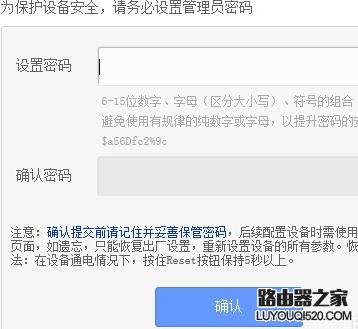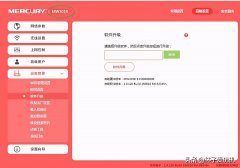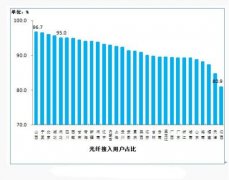要保持路由器的功能以及使用新的功能,升级是一个不错的作法。今天小编以TP-Link TL-WR841N为例来介绍tp-link路由器的升级方法,其他型号可以参考本教程。
TP-Link路由器固件升级方法:
1、登陆路由器管理中心,查看路由设置,查看路由器的型号及其版本,有的路由器看型号就行, 有的还有细分版本,这里用WR841N 8.0作为演示,成功升级之后这个软件版本会发生变化,硬件的是固定的,当前在界面显示,
当前软件版本: 4.18.20 Build 130414 Rel.71093n
当前硬件版本: WR841N 8.0 00000000
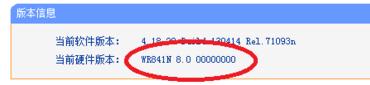
2、一般在路由器的主页面都有这个,可以快速进入官网,进入官网再到对应机型的固件
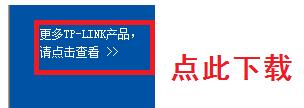
3、输入路由器型号,在第一步看到的硬件版就是型号,输入对应型号即可找到,找不到就试着缩短关键字,比如WR841N找不到就直接输入841
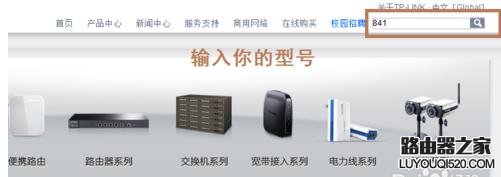
4、输入841找到很多型号,具体在看自己是属于哪个的,可以查看路由器的背部标签,因为这个路由器比较火,所以分系列很多,其他路由器一般不会这样,这里是普通版的,不可以找错机型哦
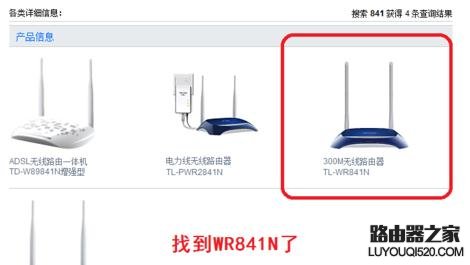
5、这里页面可以看到路由的详细介绍,还有一些参数等,固件在相关下载里面

6、热门的机型可以看到很多固件,在这里可以看到这么多个版本的固件,第一步里看到这个是8.0所以要用V8的其他的版本V9是不可以的,所以仔细核对型号及其版信息。不同版本的固件功能是不同,如果你是为了更好的兼容,那就用最新的版本,如果是为了解决网络共享问题就用特制版的。一般只有少数学校及北方些地区会限制。
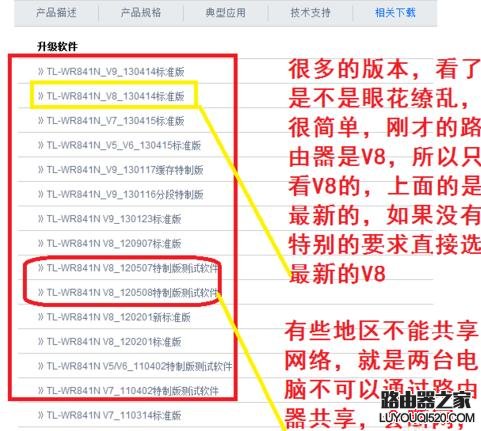
7、这里详细介绍路由修复的上一个版本的bug,或者功能特性,点击下载按钮就可以下载,下载之后把文件解压出来,文件如下图所示
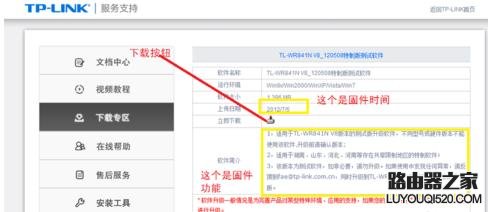
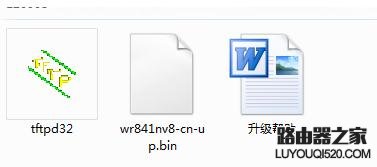
升级固件:
路由器升级之前,请检查电脑及路由器的电源是否有断电隐患,中途断电会导致不可挽回的后果。为了保证升级环境,建议使用网线连接电脑,以免发生意外。
路由器升级会将路由器恢复到出厂设置,请准备好网络提供商所给的宽用户名及密码,如果遗失,请联系网络提供商。

打开浏览器,输入路由器地址,默认是http://192.168.1.1。默认的用户名密码都是admin。
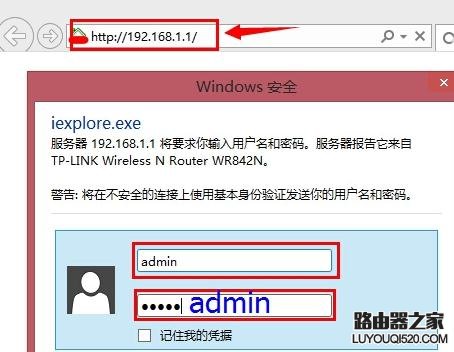
进入路由器管理界面之后,依次点击:系统工具——软件升级——浏览。

选择下载的升级固件。
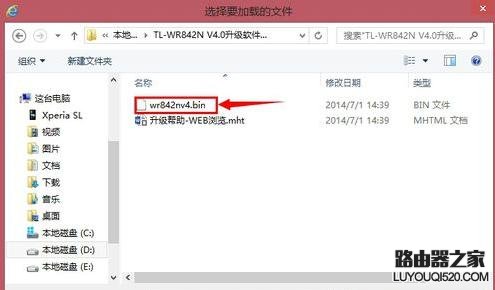
点击升级,确认升级并等待升级完成。

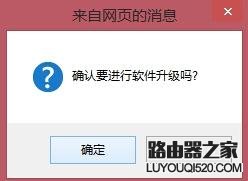
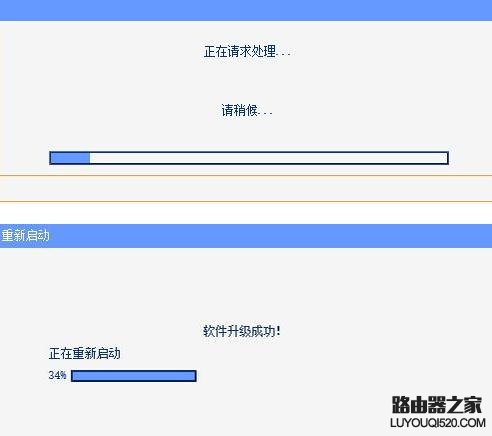
升级之后,所有设置被初始化。将要求重新设置用户名和密码,密码长度需要6-15位。这意味着不能再使用之前默认的密码admin。
设置好路由器的管理密码之后,按照说明书完成宽带账号及密码设置,并重新设置无线wifi密码。